Partager le hotspot mobile de Windows 11 via Ethernet
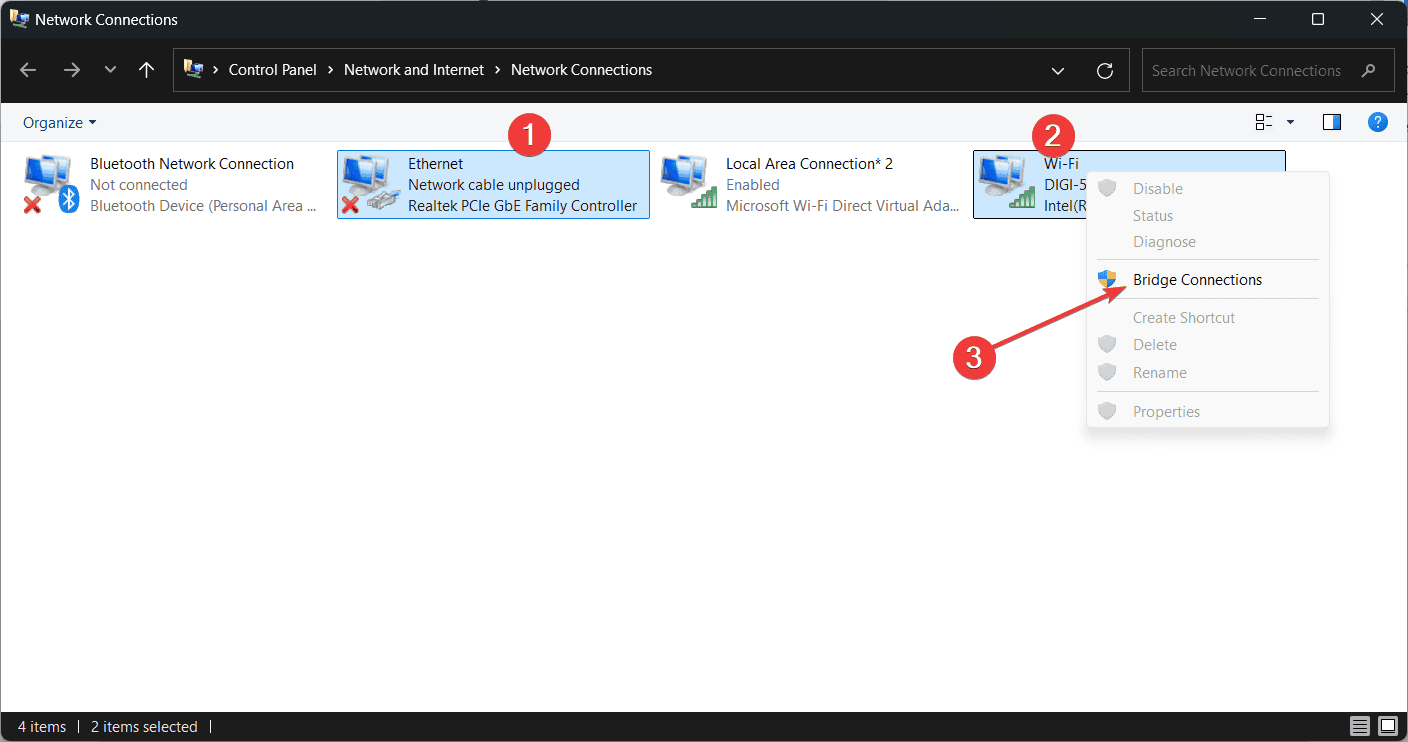
Pourquoi partager le hotspot via Ethernet
Partager le hotspot mobile sur Ethernet est utile quand l’ordinateur distant n’a pas de carte Wi‑Fi ou si vous préférez une liaison filaire pour réduire la latence. Les deux méthodes ci‑dessous fonctionnent sur un PC Windows 11 qui diffuse le hotspot mobile (hôte) et sur un client connecté par câble.
Important : vérifiez que le hotspot mobile fonctionne sur l’hôte et que le câble Ethernet est en bon état.
Pré-requis rapides
- PC hôte (crée le hotspot) avec Windows 11 et hotspot mobile activé.
- PC client sans Wi‑Fi ou quand vous préférez Ethernet.
- Câble Ethernet (pour la plupart des machines, câble droit standard ; un câble croisé peut être nécessaire pour des adaptateurs très anciens).
- Accès administrateur sur l’ordinateur hôte.
Méthode 1 : Créer un pont réseau
- Connectez le PC hôte au hotspot Wi‑Fi (depuis Windows 11).
- Cliquez sur Démarrer, tapez connexions réseau et sélectionnez Afficher les connexions réseau.
- Maintenez la touche Ctrl enfoncée et sélectionnez la connexion Ethernet et la connexion Wi‑Fi. Faites un clic droit sur l’une d’elles et choisissez Créer un pont.
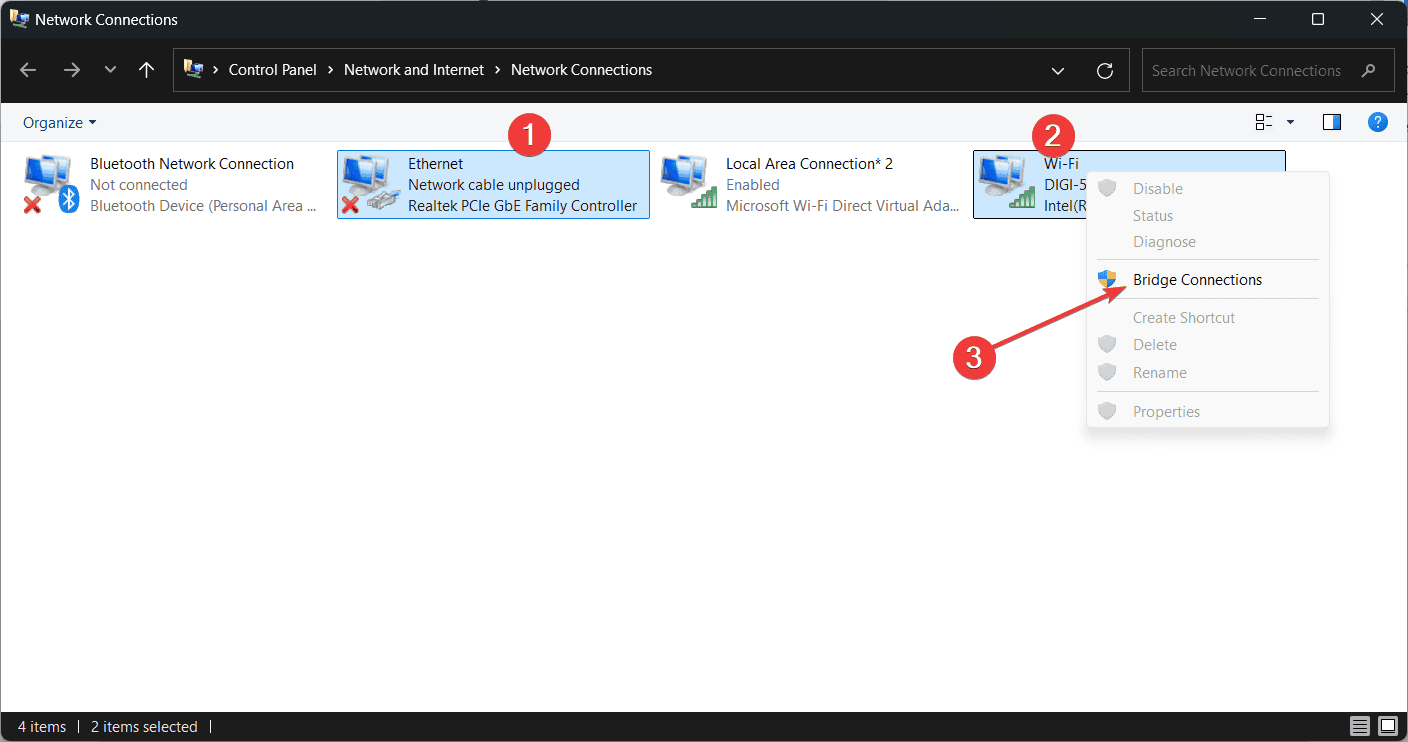
Image alt : Vue des connexions réseau dans Windows montrant la sélection Wi‑Fi et Ethernet pour créer un pont.
- Une nouvelle interface nommée « Pont réseau » apparaîtra. Faites un clic droit dessus et sélectionnez Propriétés.
- Dans la fenêtre qui s’ouvre, assurez‑vous que Wi‑Fi et Ethernet sont cochés.
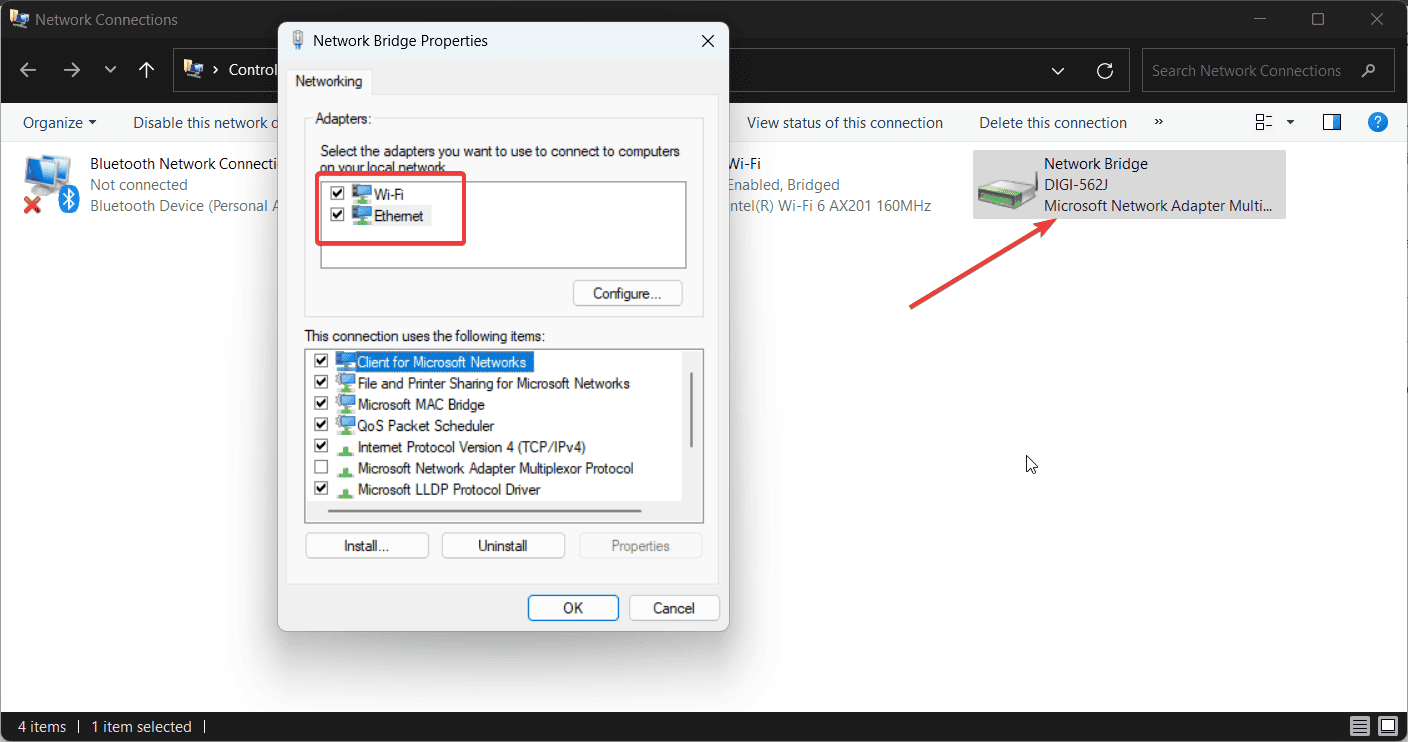
Image alt : Propriétés du pont réseau avec Wi‑Fi et Ethernet sélectionnés.
- Connectez le PC hôte et le PC client avec le câble Ethernet. Aucune configuration supplémentaire n’est requise sur le client dans la plupart des cas.
Avantages : méthode la plus simple et rapide. Inconvénients : certaines installations signalent des coupures de connexion.
Note : si la connexion tombe souvent, consultez la section dépannage plus bas pour des solutions et vérifiez les paramètres d’économie d’énergie des cartes réseau.
Méthode 2 : Partage de connexion Internet (ICS)
- Connectez les deux ordinateurs avec un câble Ethernet.
- Sur le PC hôte, tapez connexions réseau dans la barre de recherche et ouvrez Afficher les connexions réseau.
- Faites un clic droit sur la connexion Wi‑Fi (celle qui fournit le hotspot) et choisissez Propriétés.
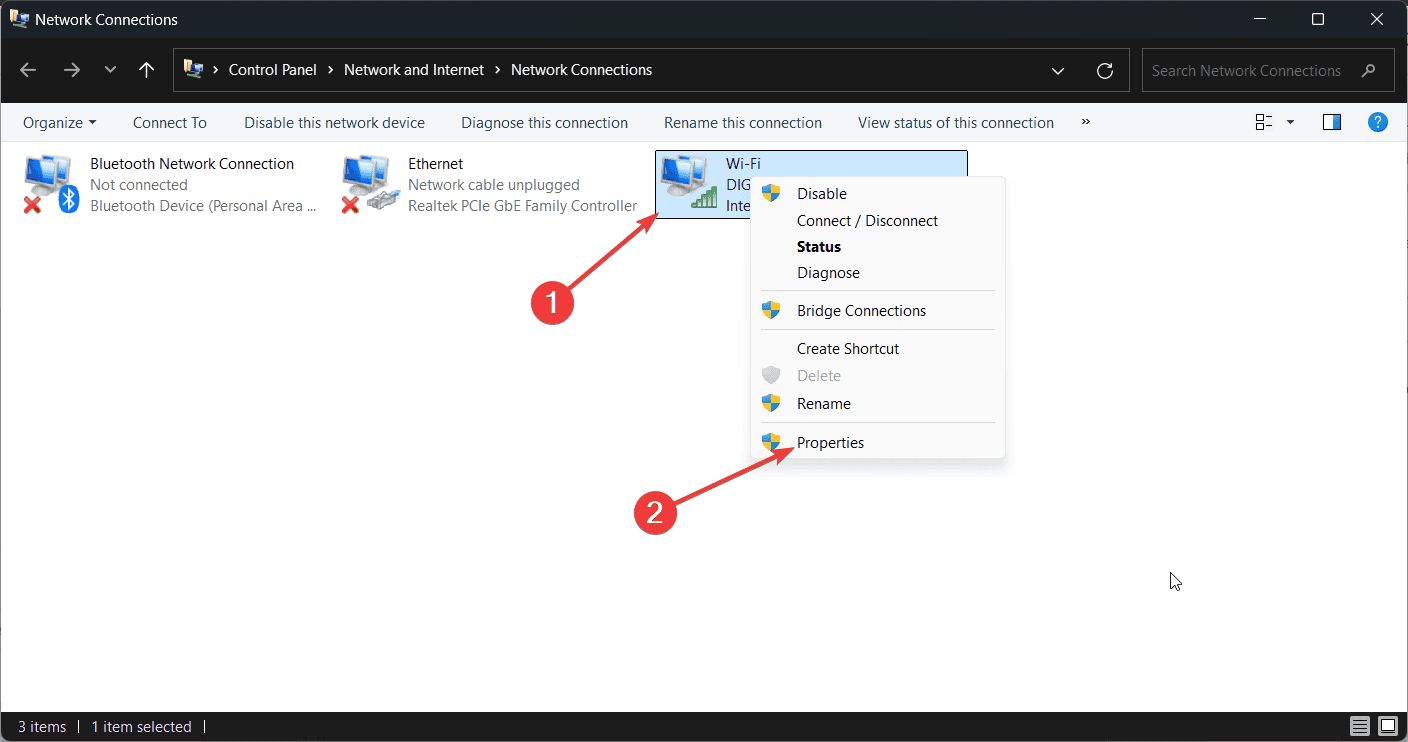
Image alt : Fenêtre Propriétés de la connexion Wi‑Fi sur Windows 11.
- Allez dans l’onglet Partage et cochez Autoriser d’autres utilisateurs du réseau à se connecter via la connexion Internet de cet ordinateur. Dans le menu déroulant, choisissez Ethernet.
- Faites ensuite un clic droit sur la connexion Ethernet et choisissez Propriétés.
- Sélectionnez Protocole Internet version 4 (TCP/IPv4) puis cliquez sur Propriétés.
- Configurez une adresse IP statique sur l’hôte : par exemple IP 192.168.1.1, masque 255.255.255.0, DNS 8.8.8.8.
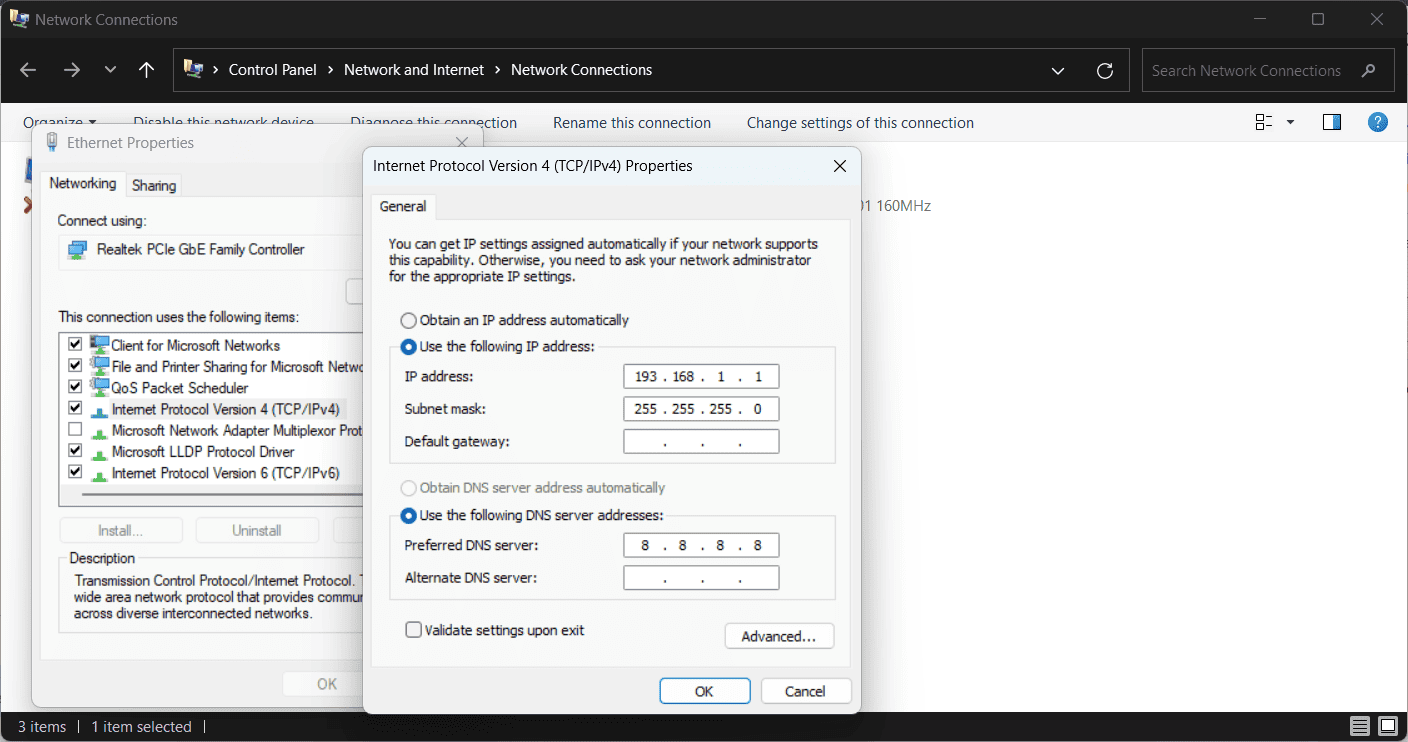
Image alt : Paramètres IPv4 pour l’adaptateur Ethernet montrant une adresse IP statique et DNS.
- Sur le PC client, ouvrez Afficher les connexions réseau, puis les Propriétés de l’Ethernet.
- Dans IPv4, entrez : IP 192.168.1.2, masque 255.255.255.0, passerelle par défaut 192.168.1.1 (IP de l’hôte), DNS 8.8.8.8.
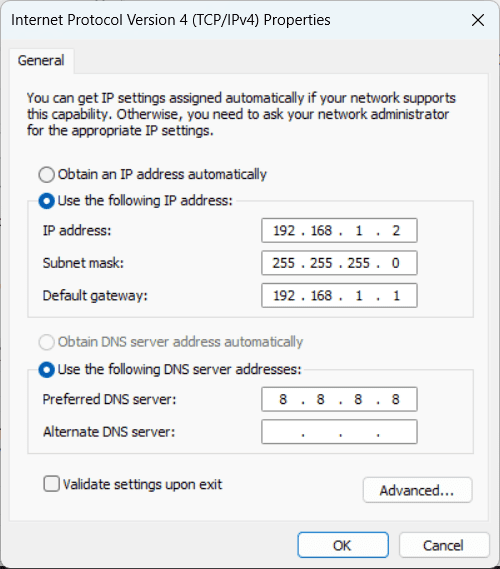
Image alt : Configuration IPv4 sur le PC client montrant IP 192.168.1.2 et passerelle 192.168.1.1.
- Vérifiez les valeurs sur les deux machines. Le client doit maintenant accéder à Internet via le hotspot de l’hôte.
Avantages : plus stable et adapté aux connexions longues. Inconvénients : configuration manuelle requise.
Quand choisir chaque méthode
- Choisissez le pont réseau si vous voulez une solution rapide et que vous n’êtes pas gêné par quelques instabilités.
- Choisissez le partage ICS si vous voulez une connexion fiable et durable, surtout pour des transferts lourds ou des sessions longues.
Alternatives pratiques
- Brancher directement le PC client au routeur si possible (meilleure stabilité).
- Acheter un adaptateur Wi‑Fi USB pour le client et le connecter au hotspot Wi‑Fi de l’hôte.
- Utiliser un routeur portable (MiFi) ou un switch si plusieurs clients doivent se connecter.
Checklist avant de commencer
Pour l’hôte :
- Hotspot mobile activé et fonctionnel.
- Câble Ethernet testé.
- Compte administrateur pour modifier les connexions réseau.
- Désactiver temporairement les VPN et pare‑feu tiers si nécessaire.
Pour le client :
- Pilotes Ethernet à jour.
- IP en DHCP ou configurée selon la méthode choisie.
Commandes utiles pour le dépannage
Exécutez ces commandes en Administrateur si vous avez des problèmes réseau :
ipconfig /release
ipconfig /renew
ipconfig /flushdns
netsh int ip reset
netsh winsock resetDépannage courant et solutions
Problème : la connexion câblée ne donne pas d’accès Internet
- Vérifiez que le partage ICS est activé sur l’interface Wi‑Fi.
- Sur l’hôte, vérifiez que l’interface Ethernet est active et qu’elle a l’IP correcte.
- Désactivez l’économie d’énergie sur les cartes réseau : Gestionnaire de périphériques → Carte réseau → Propriétés → Gestion de l’alimentation → décocher “Autoriser l’ordinateur à éteindre ce périphérique pour économiser de l’énergie”.
Problème : coupures fréquentes après création du pont
- Mettez à jour les pilotes réseau.
- Essayez la méthode ICS si les coupures persistent.
Problème : conflit d’adresses IP
- Utilisez des adresses IP dans une plage privée cohérente (ex. 192.168.1.x).
- Redémarrez les deux machines après avoir corrigé les IP.
Problème : le client reçoit l’erreur “LAN déjà configuré”
- Supprimez et recréez l’adaptateur dans Afficher les connexions réseau.
- Utilisez les commandes netsh pour réinitialiser les piles réseau.
Mini‑SOP (résumé rapide)
- Activez le hotspot mobile sur l’hôte.
- Connectez les deux PC avec un câble Ethernet.
- Méthode A : créer un pont entre Wi‑Fi et Ethernet. Ou Méthode B : activer ICS et assigner des IP statiques.
- Vérifiez la connectivité sur le client.
- Si échec, suivez la section dépannage.
Diagramme de décision
flowchart TD
A[Hotspot actif sur l'hôte ?] -->|Non| Z[Activer le hotspot puis revenir]
A -->|Oui| B[Client a‑t‑il Wi‑Fi ?]
B -->|Oui| C[Utiliser Wi‑Fi direct 'adaptateur']
B -->|Non| D[Préfère configuration rapide ?]
D -->|Oui| E[Créer un pont réseau]
D -->|Non| F[Configurer ICS et IP statiques]
E --> G{Connexion stable ?}
G -->|Oui| H[Terminé]
G -->|Non| F
F --> HQuestions fréquentes
Est‑ce que je peux cacher le SSID du hotspot Windows 11 ?
Oui, il existe des outils et des méthodes pour modifier la diffusion du SSID, mais ce n’est pas disponible directement dans l’interface de base de Windows 11. Vérifiez la documentation ou les outils tiers avec prudence.
Ai‑je besoin d’un câble spécial pour relier deux PC directement ?
La plupart des cartes modernes acceptent un câble Ethernet droit standard. Un câble croisé n’est généralement pas nécessaire sauf pour des matériels très anciens.
Le partage fonctionne‑t‑il avec une connexion VPN sur l’hôte ?
Les VPN peuvent empêcher le partage ou modifier les routes. Pour le dépannage, désactivez temporairement le VPN ou configurez des routes spécifiques.
Glossaire rapide
- Hotspot : point d’accès Wi‑Fi créé par un appareil.
- ICS : Internet Connection Sharing, service Windows pour partager une connexion.
- Pont réseau : interface virtuelle reliant deux adaptateurs pour faire transiter le trafic.
Résumé et recommandations
- Méthode pont : rapide, simple, parfois instable.
- Méthode ICS : plus robuste, nécessite des IP statiques.
- Si vous avez besoin de stabilité à long terme, préférez ICS ou connectez‑vous au routeur.
Si vous rencontrez encore des problèmes après avoir suivi ces étapes, décrivez le symptôme exact (messages d’erreur, état des adaptateurs, sortie des commandes ipconfig) pour une assistance plus ciblée.
Notes : ces instructions respectent l’interface Windows en français et évitent des modifications avancées du système. Toujours sauvegarder les paramètres réseau critiques avant de faire des changements majeurs.
Matériaux similaires

Surveillance Apache Tomcat — compteurs et règles

Protégez-vous du clickjacking

Fonds différents par écran sur Android

Supprimer vos données des courtiers en ligne

Fonds d’écran différents par écran Android
